[Ratkaistu] Siirrä tiedot vanhasta iPhonesta iPhone 12/11/XS
Jollekin, joka rakastaa päivittämistä uusimpiin iPhone-malleihin, iPhone 12/11/XS/XR on aarreaitta. Sinun kannattaa ehkä päivittää, koska rakastat uusinta tekniikkaa tai vanha iPhonesi on viimeisellä osuudellaan. Heti kun vaihdat laitteisiin tai päivität niitä, tiedonsiirto uuteen iPhoneen vanhasta iPhonesta tulee välttämätön.
Tässä artikkelissa näytämme sinulle tapoja siirtää kaikki vanhasta iPhonesta iPhone 12/11/XS/XR:ään.
Ratkaisu 1: Siirrä tiedot vanhasta iPhonesta iPhone 12/11/XS/XR:ään yhdellä napsautuksella
Kun aiot siirtyä iPhone 12/11/XS/XR:ään vanhasta iPhonestasi. DrFoneTool – puhelimen siirto auttaa sinua siirtämään kaiken iPhone 12/11/XS/XR:ään vanhasta iPhonesta. Yhteystiedot, musiikki, valokuvat, tekstit, videot ja paljon muuta, DrFoneTool – Phone Transfer on mahtava työkalu.

DrFoneTool – puhelimen siirto
1 Napsauta Ratkaisu siirtääksesi tiedot vanhasta iPhonesta iPhone 12/11/XS/XR:ään
- Tukee alustojen välistä tiedonsiirtoa iOS:n, Androidin, Symbianin ja WinPhonen välillä.
- Tämän ohjelmiston kanssa on yhteensopivia yli 6000 suosittujen merkkien mobiilimallia.
- Tämä on nopea ja turvallinen tapa siirtää tietoja.
- Tässä prosessissa ei tapahdu mitään tietojen menetystä.
- Tukee iPhone 12/11/XS/XR/ iPhone X/8 (Plus)/iPhone 7(Plus)/ iPhone6s(Plus), iPhone SE ja uusin iOS-versio täysin!

Vaiheittainen opas tiedonsiirtoon iPhone 6:sta iPhone 12/11/XS/XR:ään –
Vaihe 1: Asenna ja käynnistä ohjelmisto järjestelmääsi ja yhdistä molemmat iPhonet salamakaapeleilla.

Vaihe 2: Napauta DrFoneTool-käyttöliittymässä Puhelimen siirto -välilehteä ja valitse iPhone 6/vanha iPhonesi lähteeksi ja iPhone 12/11/XS/XR kohteeksi.
Huomautus: Jos valinta menee väärin vahingossa. Napauta ‘Käännä’ muuttaaksesi sitä.

Vaihe 3: Valitse nyt kaikki tietotyypit täältä ja napsauta Aloita siirto -painiketta. Anna ohjelmistolle aikaa siirtää tietoja. Paina lopuksi ‘OK’-painiketta.
Huomautus: Tyhjennä tiedot ennen kopioimista -valintaruudun valitseminen poistaa kaiken kohdelaitteesta.

Ratkaisu 2: Siirrä tiedot vanhasta iPhonesta iPhone 12/11/XS/XR:ään iCloudin avulla
iCloud, jos se on käytössä, voi toimia mukavana tiedonsiirtotapana. Tässä osiossa näemme kuinka siirtää tietoja iPhone 5:stä / mistä tahansa vanhasta iPhonesta iPhone 12/11/XS/XR:ään.
- Hanki iPhone 5 ja paina ‘Asetukset’ > ‘[Apple-profiilin nimi]’ > ‘iCloud’. Napauta nyt jokaista tietotyyppiä, jonka haluat varmuuskopioida, kytkeäksesi sen vieressä olevan kytkimen päälle.
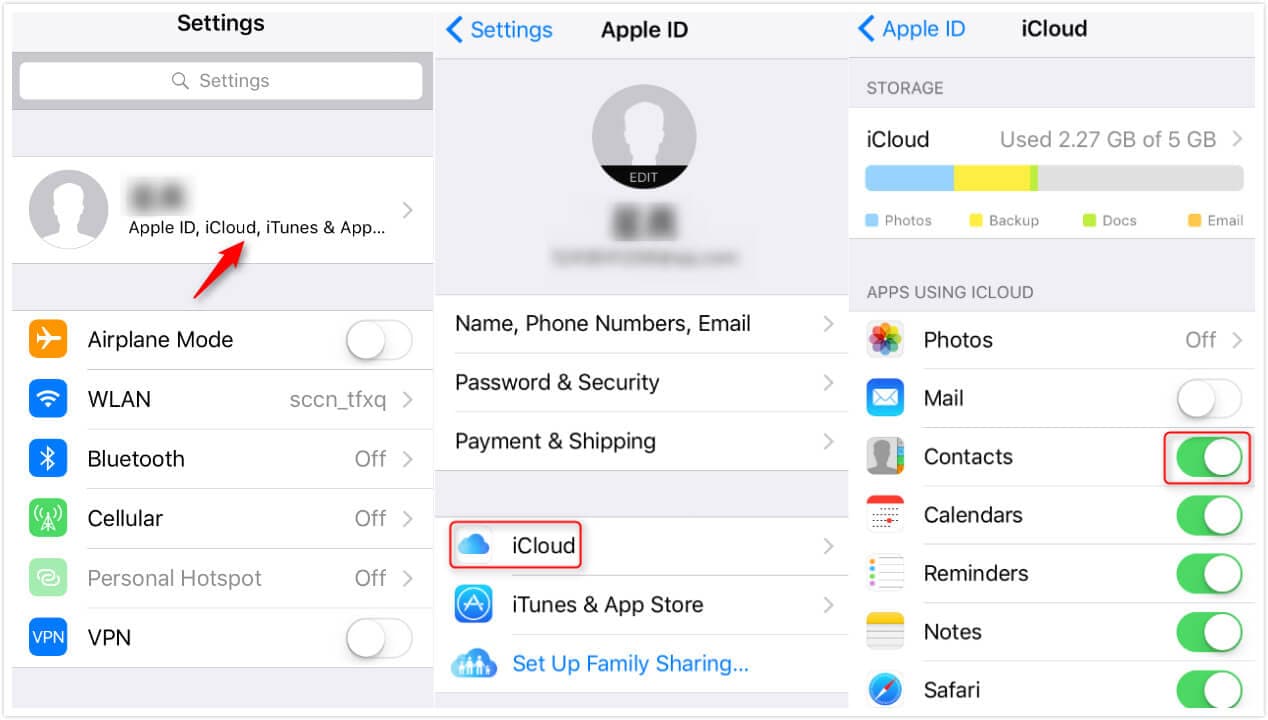
- Paina ‘iCloud Backup’ ja käynnistä se.
- Napsauta ‘Varmuuskopioi nyt’ ja odota hetki, jotta kaikki varmuuskopioidaan iCloudiin.
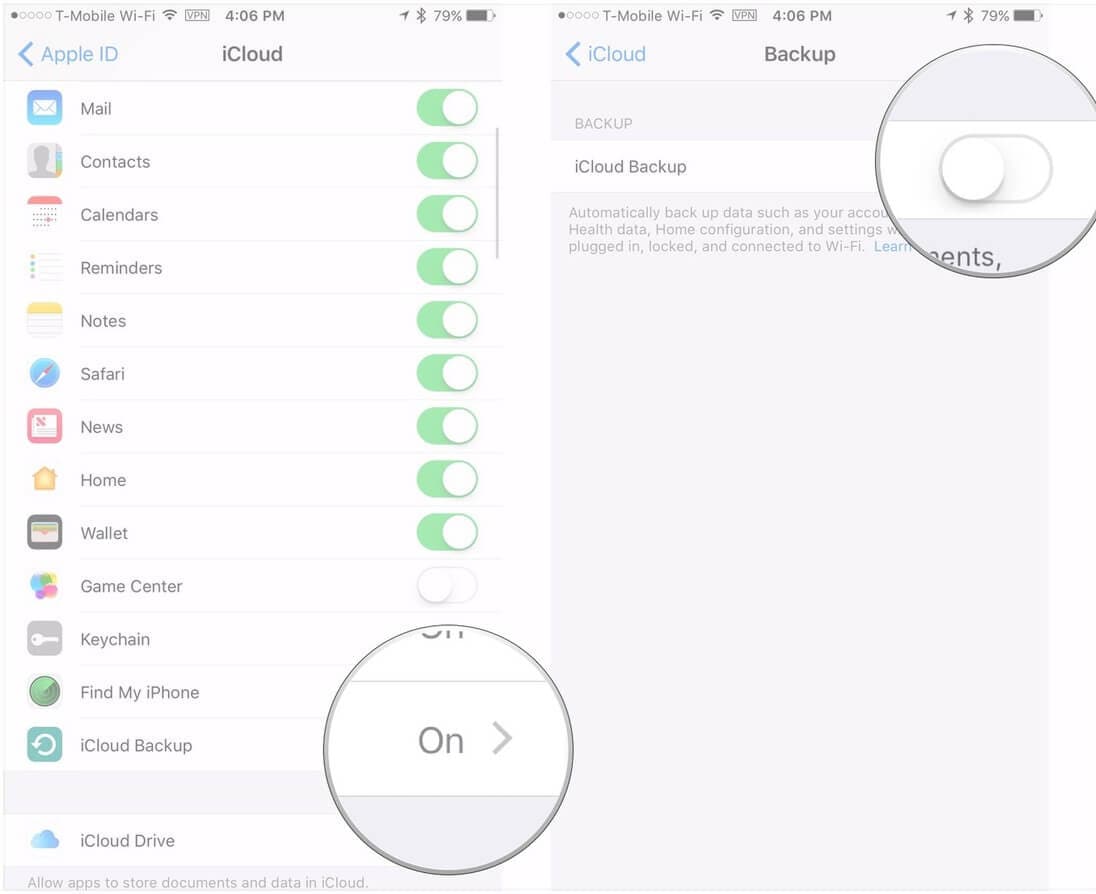
- Käynnistä laitteesi uudessa iPhone 12/11/XS/XR:ssä ja määritä se tavalliseen tapaan. Nyt, kun saavut ‘App & Data’ -näytölle, napauta ‘Palauta iCloud-varmuuskopiosta’. Ja sitten lyö samat iCloud-tunnistetiedot kirjautuaksesi siihen.

- Valitse lopuksi haluamasi varmuuskopio näytölläsi olevasta luettelosta. Nyt voit nähdä, että kaikki iCloudista siirretään iPhone 12/11/XS/XR:ään.

Ratkaisu 3: Siirrä tiedot vanhasta iPhonesta iPhone 12/11/XS/XR:ään iTunesin avulla
iTunes luo paikallisen varmuuskopion iOS-laitteellesi luotetussa tietokoneessa. Tässä artikkelin osassa näemme kuinka siirtää tietoja iPhone 7:stä iPhone 12/11/XS/XR:ään iTunesin avulla. Ensin sinun on otettava varmuuskopio vanhasta iPhonesta ja palautettava sitten uusi iPhone 12/11/XS/XR sen kanssa.
Varmuuskopioi vanha iPhone iTunesin avulla
- Käynnistä iTunes ja yhdistä vanha/iPhone 7. Napsauta laitettasi iTunesissa, sitten Yhteenveto ja valitse Tämä tietokone. Napsauta ‘Varmuuskopioi nyt’ ja odota hetki.

- Kun varmuuskopiointi on ohi, selaa ‘iTunes-asetukset’ > ‘Laitteet’ tarkistaaksesi viimeisimmän varmuuskopion.
Palauta varmuuskopio uuteen iPhone 12/11/XS/XR -laitteeseen iTunesin avulla
Kun varmuuskopiointi on tehty, siirrä tietoja iPhonesta iPhone 12/11/XS/XR:ään iTunesin avulla –
- Kun olet käynnistänyt uuden/tehdasasetusten palautuksen iPhone 12/11/XS/XR:n, Hello-näyttö tulee näkyviin. Määritä laite näytön ohjeiden avulla.
- Heti kun ‘Apps & Data’ -näyttö tulee näkyviin, napauta ‘Palauta iTunes-varmuuskopiosta’ > ‘Seuraava’.
- Käynnistä nyt iTunes tietokoneella, jonka olet luonut varmuuskopion vanhalle iPhonelle. Yhdistä iPhone 12/11/XS/XR salamakaapelilla.
- Napauta iPhoneasi iTunesissa ja napsauta Yhteenveto-välilehteä. Paina ‘Palauta varmuuskopio’ -painiketta ja valitse juuri luomasi varmuuskopio.

- iPhone 12/11/XS/XR:n palauttaminen kestää hetken. Varmista, että Wi-Fi on kytketty päälle iPhonessa 12/11/XS/XR.
Kolmen ratkaisun vertailu
Nyt, koska olemme oikein hankkineet yksityiskohtaiset tiedot kaikista kolmesta tavasta siirtää tietoja iPhonesta iPhone 3/12/XS/XR:ään. Analysoidaan niitä nyt lyhyessä tilannekuvassa.
ICloud-menetelmää varten sinulla on oltava vahva Internet-yhteys, mahdollisesti Wi-Fi, jotta voit varmuuskopioida ja palauttaa tiedot uuteen iPhone 12/11/XS/XR:ään.
Siitä lähtien iTunes ja iCloud hakevat tiedot vastaavista arkistoistaan. Laitteen palauttaminen ei ole mahdollista, jos et ole ottanut synkronointia käyttöön ennen kuin iPhonessa on jotain vikaa. Näin ollen sinulla on suurempi riski menettää tietosi.
Toisaalta DrFoneTool – Phone Transfer on käyttökelpoinen ratkaisu, koska se on turvallinen eikä aiheuta tietojen menetystä. Sillä ei ole väliä, onko sinulla iTunes/iCloud-varmuuskopio vai ei. Yksi klikkaus riittää saamaan sen toimimaan. iCloud- ja iTunes-prosessit tehdään molemmilla laitteilla (varmuuskopiointi ja palautus) erikseen, mutta DrFoneTool – Phone Transfer tekee sen yhdellä nopealla liikkeellä.
Viimeisimmät artikkelit